Der QR-Codes Sie sind vielleicht nicht mehr so produktiv wie früher, aber sie sind immer noch sehr nützlich, um Informationen schnell auszutauschen. Die Sache ist die, es ist nicht immer klar, wie man einen scannt. Wenn Sie ein Android-Benutzer sind, ist hier der Skinny.

Was sind QR-Codes?
QR ist ein Akronym für Quick Response. Es ist eine intelligentere Version des allgegenwärtigen Barcodes und wurde ursprünglich in Japan für die Automobilindustrie entwickelt. Maschinen können QR-Codes schneller lesen als Barcodes, und QR-Codes können auch mehr Daten auf weniger Platz speichern.
Wenn QR-Codes in Fabriken geblieben wären, wäre es uns wahrscheinlich egal, aber jetzt werden sie für alle möglichen Dinge verwendet: Treueprogramme in Cafés, elektronische Tickets für Sport und Konzerte, Links zu „Mehr erfahren“ auf Anzeigen oder Verpackungen, und Kontaktdaten teilen. Für die meisten von uns besteht der Hauptgrund für die Verwendung von QR-Codes darin, einen Weblink zu erhalten, um weitere Informationen zu etwas zu erhalten oder ein Passwort für ein drahtloses Netzwerk zu erhalten.
Der einfache Weg: Google QR Reader im Assistenten verwenden
Sie wissen es vielleicht nicht, aber wenn Ihr Telefon über Google Assistant verfügt, haben Sie eine schnelle, einfache und native Möglichkeit, QR-Codes direkt auf deinem Handy scannen. Drücken Sie zuerst die Home-Taste, um den Assistenten aufzurufen.
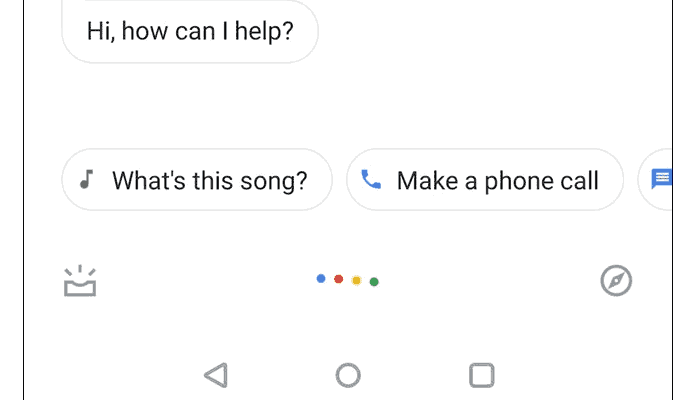
Je nachdem, welche Version von Assistant Sie verwenden, können Sie die Objektivtaste direkt dort haben, sobald der Assistant angezeigt wird. Sie müssen sie jedoch höchstwahrscheinlich drücken, damit sie keinen Sprachbefehl hört. Sie müssen nur die farbigen Punkte berühren.
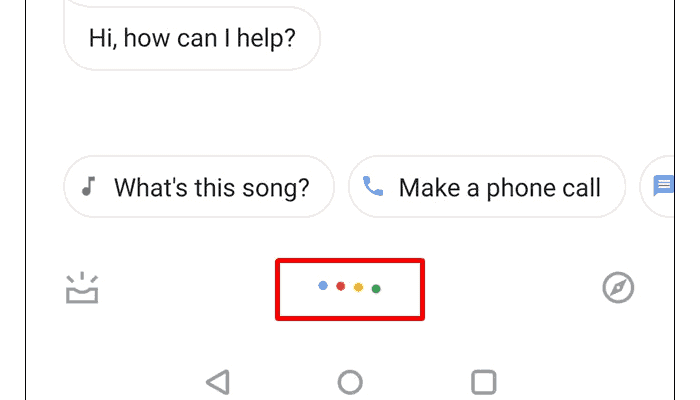
Sobald Sie aufhören zu hören, stehen neue Optionen zur Verfügung: Objektiv links vom Mikrofon, Tastatur rechts. Tippen Sie auf die Schaltfläche „Objektiv“.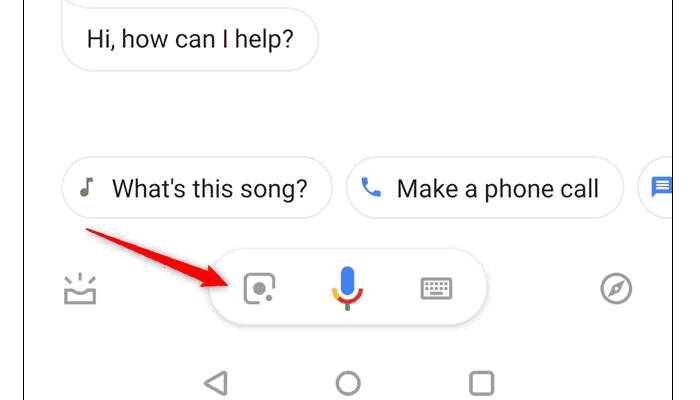
Wenn Sie das Objektiv zum ersten Mal verwenden, müssen Sie es aktivieren. Sie müssen nur den Anweisungen folgen und ihm dann Zugriff auf die Kamera gewähren. Beim ersten Mal erhalten Sie einen Überblick über die Dinge, die Sie mit dem Objektiv tun können.
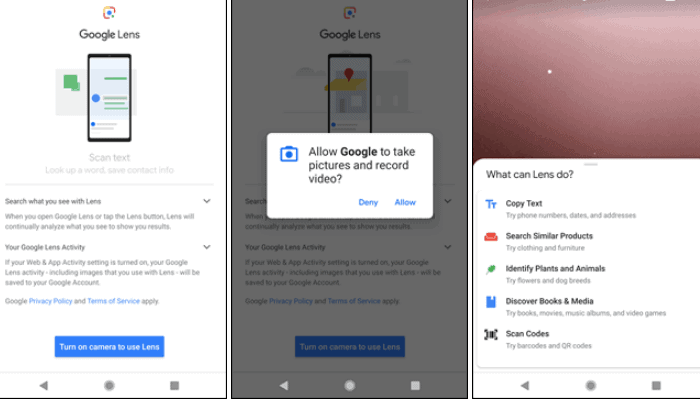
Sie müssen diese nur entfernen und den QR in die Kameraansicht verschieben. In Sekunden wird Ihnen angezeigt, was der QR ist. Sie müssen ihn nur berühren, um ihn auszuführen.
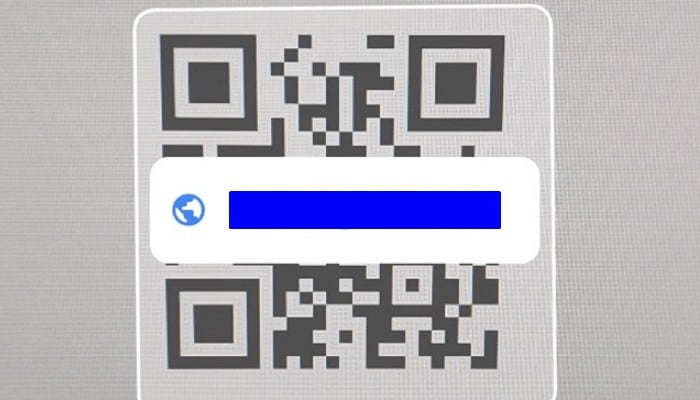
Option 2: Verwenden Sie die Google Lens-App
Wenn Ihr Telefon jedoch weder ein Pixel noch ein Samsung ist, müssen Sie sich keine Sorgen machen, wenn Sie Google Assistant haben, sollten Sie auch die Objektivoption bereits haben. Es ist über das Kamerasymbol zu finden, wenn der Assistant verwendet wird. Wenn sie nicht vorhanden ist, können Sie die Google Lens-App direkt aus dem Play Store herunterladen.
Es ist einer der besten QR-Reader für Android und bietet einige andere coole Funktionen wie Pflanzen- und Tieridentifikation oder Informationen über nahe gelegene Sehenswürdigkeiten mit AR-Overlays.
Einige mögen argumentieren, dass dies tatsächlich einfacher ist als Option eins, und dazu meine ich … vielleicht. Der einzige Grund, warum ich die erste Option für einfacher halte, ist, dass Ihr Telefon bereits darüber verfügt, da alle modernen Android-Telefone mit Assistant ausgestattet sind, sodass Sie keine weitere App installieren müssen. Aber wenn Sie andere Anwendungen installieren möchten, dann geht es los.
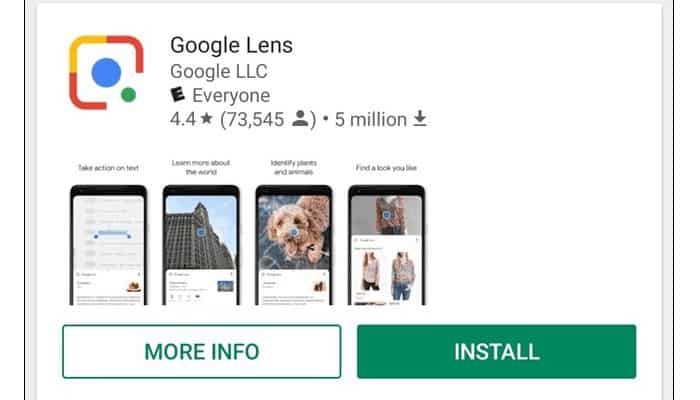
Laden Sie Google Lens aus dem Google Play Store herunter
Nach der Installation müssen Sie ihm Berechtigungen erteilen usw. (vorausgesetzt, Sie haben dies noch nicht im Assistenten getan).
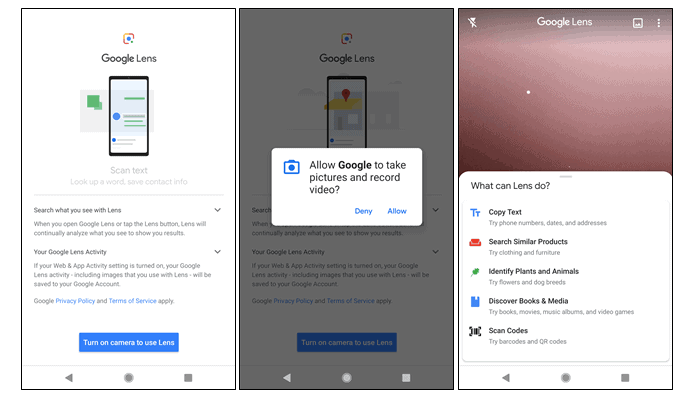
Von dort müssen Sie nur noch Ihren QR-Code scannen. Gemacht und gemacht. Wenn Sie jetzt einen QR scannen müssen, schalten Sie das Objektiv ein und tun Sie es. So schnell.







